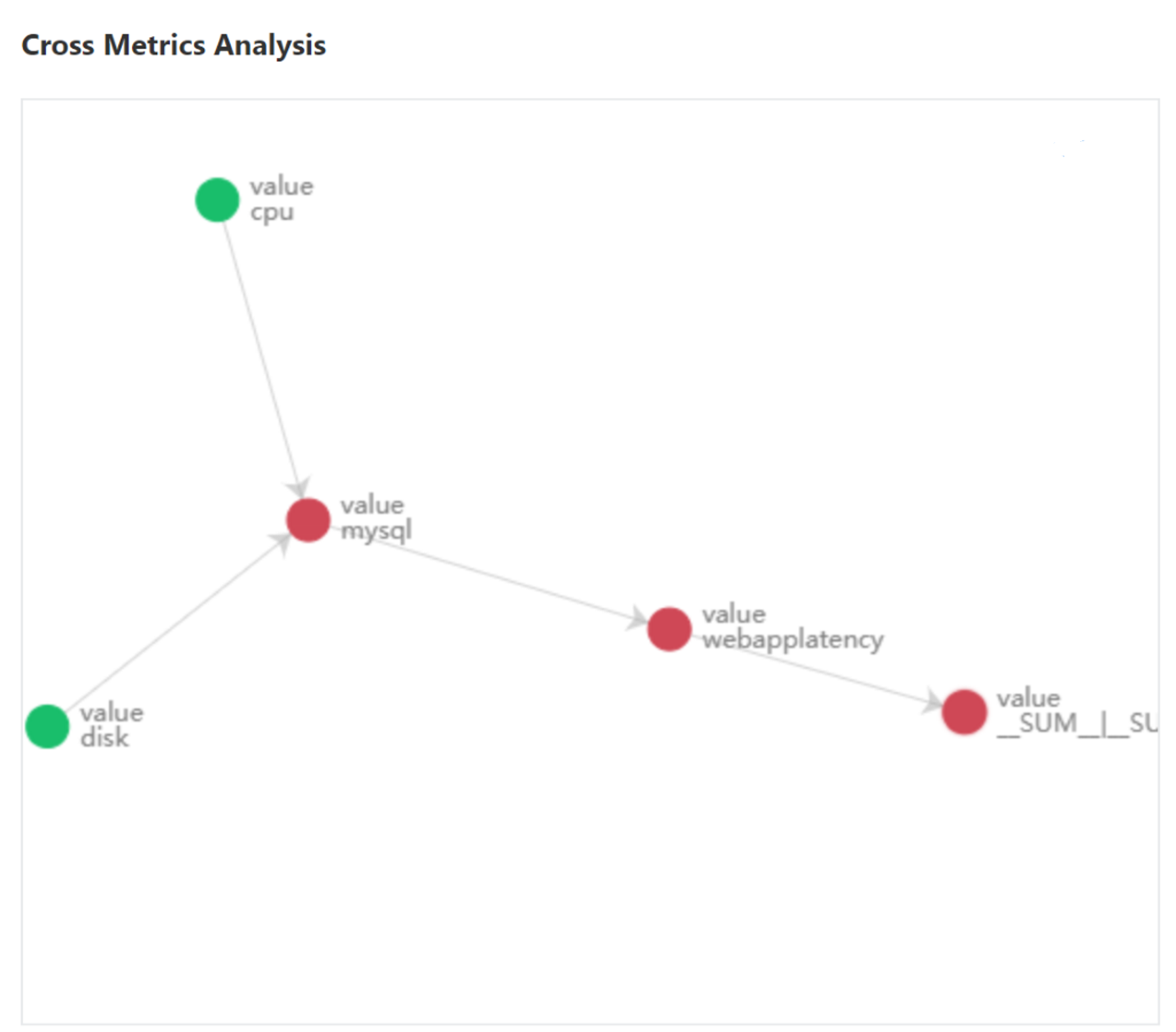Anvisningar: Skapa ett måttdiagram för att analysera relaterade mått
Viktigt!
Från och med den 20 september 2023 kommer du inte att kunna skapa nya Metrics Advisor-resurser. Metrics Advisor-tjänsten dras tillbaka den 1 oktober 2026.
Varje tidsserie i Metrics Advisor övervakas separat av en modell som lär sig från historiska data för att förutsäga framtida trender. Avvikelser identifieras om någon datapunkt faller ur det historiska mönstret. I vissa fall kan dock flera mått relatera till varandra, och avvikelser måste analyseras i flera mått. Måttdiagram är bara det verktyg som hjälper till med detta.
Om du till exempel har flera mått som övervakar din verksamhet från olika perspektiv tillämpas avvikelseidentifiering respektive. Men i det verkliga affärsfallet kan avvikelser som identifierats på flera mått ha en relation med varandra, identifiera dessa relationer och analysera rotorsaksbasen på som skulle vara till hjälp när du hanterar verkliga problem. Måttdiagrammet hjälper till att automatiskt korrelera avvikelser som identifierats på relaterade mått för att påskynda felsökningsprocessen.
Välj ett mått för att placera den första noden i diagrammet
Välj fliken Måttdiagram i navigeringsfältet. Det första steget för att skapa ett måttdiagram är att placera en nod i diagrammet. Välj ett dataflöde och ett mått överst på sidan. En nod visas i den nedre panelen.

Lägga till en nod/relation på en befintlig nod
Därefter måste du lägga till en annan nod och ange en relation till en befintlig nod(er). Välj en befintlig nod och högerklicka på den. En snabbmeny visas med flera alternativ.
Välj Lägg till relation så kan du välja ett annat mått och ange relationstypen mellan de två noderna. Du kan också använda specifika dimensionsfilter.
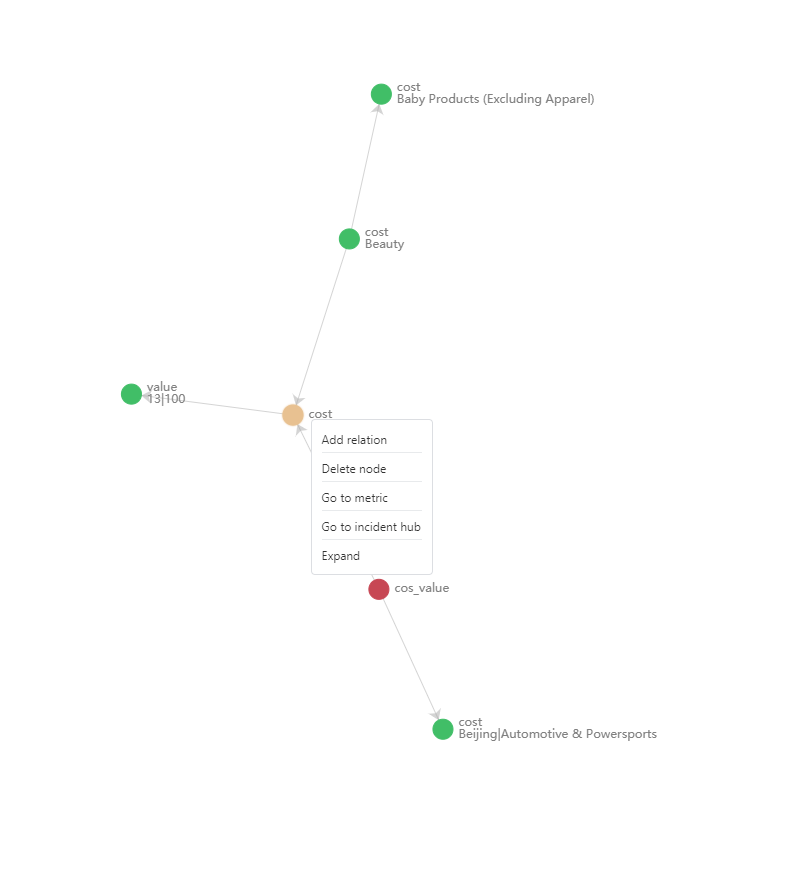
När du har upprepat stegen ovan har du ett måttdiagram som beskriver relationerna mellan alla relaterade mått.
Det finns andra åtgärder som du kan vidta i diagrammet:
- Ta bort en nod
- Gå till mått
- Gå till Incidenthubben
- Visa
- Ta bort relation
Förklaring av måttdiagram
Varje nod i diagrammet representerar ett mått. Det finns fyra typer av noder i måttdiagrammet:
- Grön nod: Noden som representerar aktuell allvarlighetsgrad för måttincidenter är låg.
- Orange nod: Noden som representerar aktuell allvarlighetsgrad för måttincidenter är medelhög.
- Röd nod: Noden som representerar aktuell allvarlighetsgrad för måttincidenter är hög.
- Blå nod: Noden som inte har avvikelsens allvarlighetsgrad.
Visa relaterade måttavvikelsestatus i incidenthubben
När måttdiagrammet skapas kan du när en avvikelse identifieras på mått i diagrammet visa relaterade avvikelsestatusar och få en översikt över incidenten.
Välj en incident i diagrammet och rulla ned för att korsanalysera mått, under diagnostikinformationen.